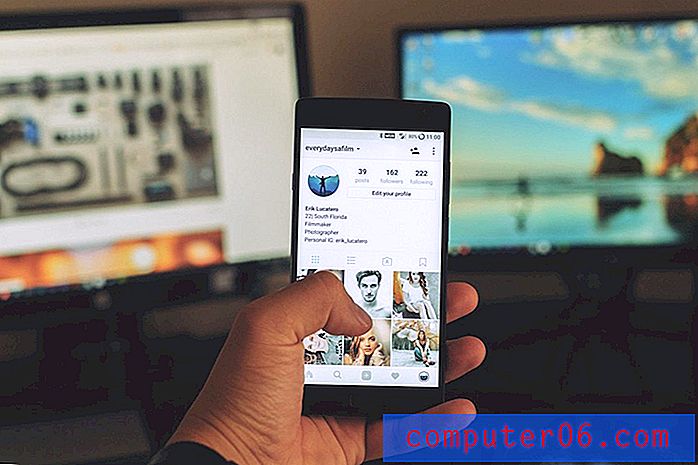Cómo guardar todas las imágenes abiertas en Photoshop CS5
Photoshop CS5 es capaz de utilizar el uso de pestañas para que pueda trabajar en varias imágenes a la vez. Esto es beneficioso cuando necesita copiar elementos de una imagen existente en una imagen diferente, o si necesita aplicar un cambio a un montón de imágenes a la vez. También puede aprovechar tener varias imágenes abiertas a la vez para aplicar comandos por lotes a esas imágenes abiertas, como si desea recortar varias imágenes a la vez. Pero guardar todas esas imágenes abiertas cuando haya terminado con ellas puede ser tedioso. Afortunadamente, puede aprender a guardar todas sus imágenes abiertas en Photoshop CS5 a la vez y acelerar enormemente el proceso.
Cierre y guarde todas sus imágenes abiertas
Este procedimiento aprovechará otra utilidad en Photoshop CS5: el comando Cerrar todo . Esto puede o no ser algo que haya usado antes, pero en realidad contiene la opción que necesitamos explotar para cerrar y guardar rápidamente todas nuestras imágenes abiertas.
Paso 1: asegúrese de haber terminado de trabajar en todas sus imágenes abiertas y de que estén listas para cerrarse y guardarse.
Paso 2: haga clic en Archivo en la parte superior de la ventana, luego haga clic en Cerrar todo .

Paso 3: marque la casilla en la esquina inferior izquierda del cuadro de diálogo, junto a Aplicar a todos, luego haga clic en el botón Sí .
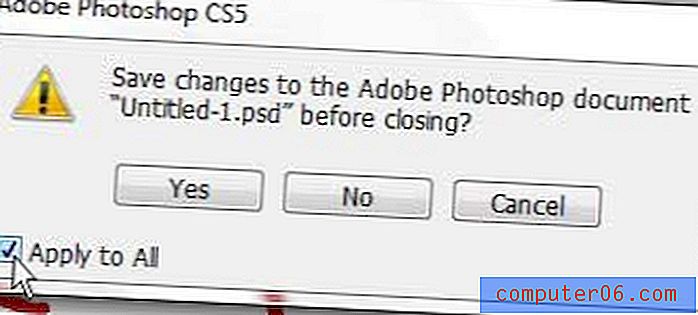
Si nunca antes ha guardado una de las imágenes abiertas, se le pedirá que elija un nombre de archivo y guarde la ubicación de la imagen. Sin embargo, todas las imágenes que se guardaron previamente y tienen una ubicación de archivo, simplemente se guardarán con el mismo nombre y en la misma ubicación.
Si desea guardar todas sus imágenes abiertas en Photoshop CS5 sin cerrarlas, deberá crear una acción que guarde una imagen, luego deberá aplicar esa acción a todas sus imágenes abiertas. Puede obtener más información sobre acciones y aplicarlas a varias imágenes en este artículo.